一、ZDesigner GT800-300dpi ZPL打印机介绍
ZDesigner GT800-300dpi 是一款高性能的桌面型热转印/直热式ZPL条码打印机。它以其300dpi的高打印分辨率、坚固耐用的工业级设计以及快速的打印速度而著称,广泛应用于零售、物流、制造业等领域的标签打印、产品标识和货架标签制作。

二、ZDesigner GT800-300dpi ZPL打印机驱动兼容性
该打印机驱动支持广泛的操作系统。对于Windows用户,它完全兼容Windows 11, Windows 10, Windows 8.1, Windows 8, Windows 7 以及 Windows XP。对于macOS用户,建议查看斑马技术官方网站以获取最新的Mac驱动支持情况。
三、ZDesigner GT800-300dpi ZPL驱动安装步骤
- 点击下载ZDesigner GT800-300dpi ZPL驱动
- 双击下载的安装包等待安装完成
- 点击电脑医生->打印机驱动
- 确保USB线或网络链接正常
- 驱动安装完成之后重启电脑,打开电脑医生->打印机连接
(由金山毒霸-电脑医生,提供技术支持)
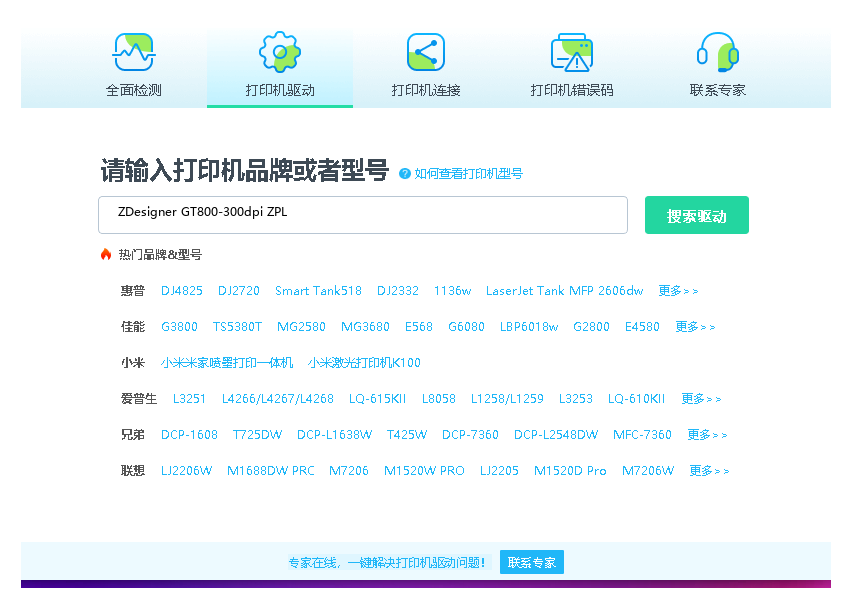

四、ZDesigner GT800-300dpi ZPL打印机其他信息
1、如何更新驱动
保持驱动程序为最新版本可以确保打印机的稳定性和获得新功能。更新驱动有两种主要方法:1. 手动更新:访问斑马官网,下载最新版本的驱动并重新安装。2. 自动更新(适用于Windows):打开‘设备管理器’,找到并右键点击‘ZDesigner GT800’打印机,选择‘更新驱动程序’,然后选择‘自动搜索更新的驱动程序软件’,系统将在线查找并安装合适的最新驱动。
2、常见驱动错误及解决方法
1. ‘驱动程序无法使用’错误:通常是由于驱动文件损坏或与系统不兼容。解决方法:彻底卸载旧驱动,从官网重新下载并安装正确版本的驱动。2. 打印任务卡在队列中:可能是由于通信问题或后台打印程序错误。解决方法:重启打印后台处理器服务,或清除打印队列中的所有任务。3. 打印乱码或空白页:这通常表明驱动程序与打印机语言(ZPL)不匹配或通信设置错误。请确保在打印机属性中选择正确的端口,并将打印机设置为默认的ZPL模式。
3、遇到脱机问题怎么办?
当打印机显示‘脱机’状态时,可以按照以下步骤排查:首先,检查打印机电源是否开启,以及USB或网络线缆是否连接牢固。其次,在电脑的‘设备和打印机’窗口中,右键点击GT800打印机,确保‘使用联机打印机’选项未被勾选。如果问题依旧,尝试重启打印机和电脑。对于网络连接的打印机,请检查IP地址配置是否正确,并确保电脑与打印机在同一网络段内。
五、总结
ZDesigner GT800-300dpi是一款可靠高效的条码打印设备。为确保其最佳性能,请务必从官方渠道下载并安装正确的驱动程序,定期检查更新,并熟悉常见问题的处理方法。遵循本文指南,您将能轻松完成打印机的设置与日常维护。


 下载
下载








